คู่มือนี้อธิบายขั้นตอนการตั้งค่า Single Sign-On ใน TeleRetro โดยใช้ Azure AD เป็นผู้ให้บริการตัวตน SAML 2.0 (IDP).
Azure AD เป็นผู้ให้บริการตัวตนที่ได้รับความนิยมจาก Microsoft สำหรับองค์กร ด้วย Azure AD ทีมงานของคุณสามารถตั้งค่าและควบคุมการเข้าถึงซอฟต์แวร์จากจุดเดียวได้อย่างอัตโนมัติ
TeleRetro รองรับการใช้งานกับ Azure AD ได้อย่างสมบูรณ์ และมีให้ใช้งานผ่าน แผนระดับองค์กร ของเรา ติดต่อเราที่ sales@teleretro.com เพื่อเรียนรู้เพิ่มเติม
คุณจะต้องมี
- แผนระดับองค์กรของ TeleRetro
- หนึ่งในบทบาทต่อไปนี้ใน Azure AD: ผู้ดูแลระบบทั่วไป, ผู้ดูแลแอปพลิเคชันคลาวด์, หรือผู้ดูแลระบบแอปพลิเคชัน
สิ่งที่เราจะครอบคลุม
การตั้งค่า Azure AD เป็น SAML identity provider โดยทำตามขั้นตอนต่อไปนี้:
- สร้างการผสานรวม SAML ใหม่ใน Azure AD
- ทำการเชื่อมต่อ SAML ใน TeleRetro ให้สมบูรณ์
- ทดสอบการเชื่อมต่อใหม่
1. สร้างการผสานรวม SAML ใหม่ใน Azure AD
ในขั้นตอนนี้คุณจะสร้างและตั้งค่าการผสานรวม TeleRetro SAML ใหม่ใน Azure AD
สร้างแอปพลิเคชันระดับองค์กร
- ใน ศูนย์การจัดการ Azure Active Directory ไปที่
Enterprise application>New applications> จากนั้นค้นหาAzure AD SAML Toolkit.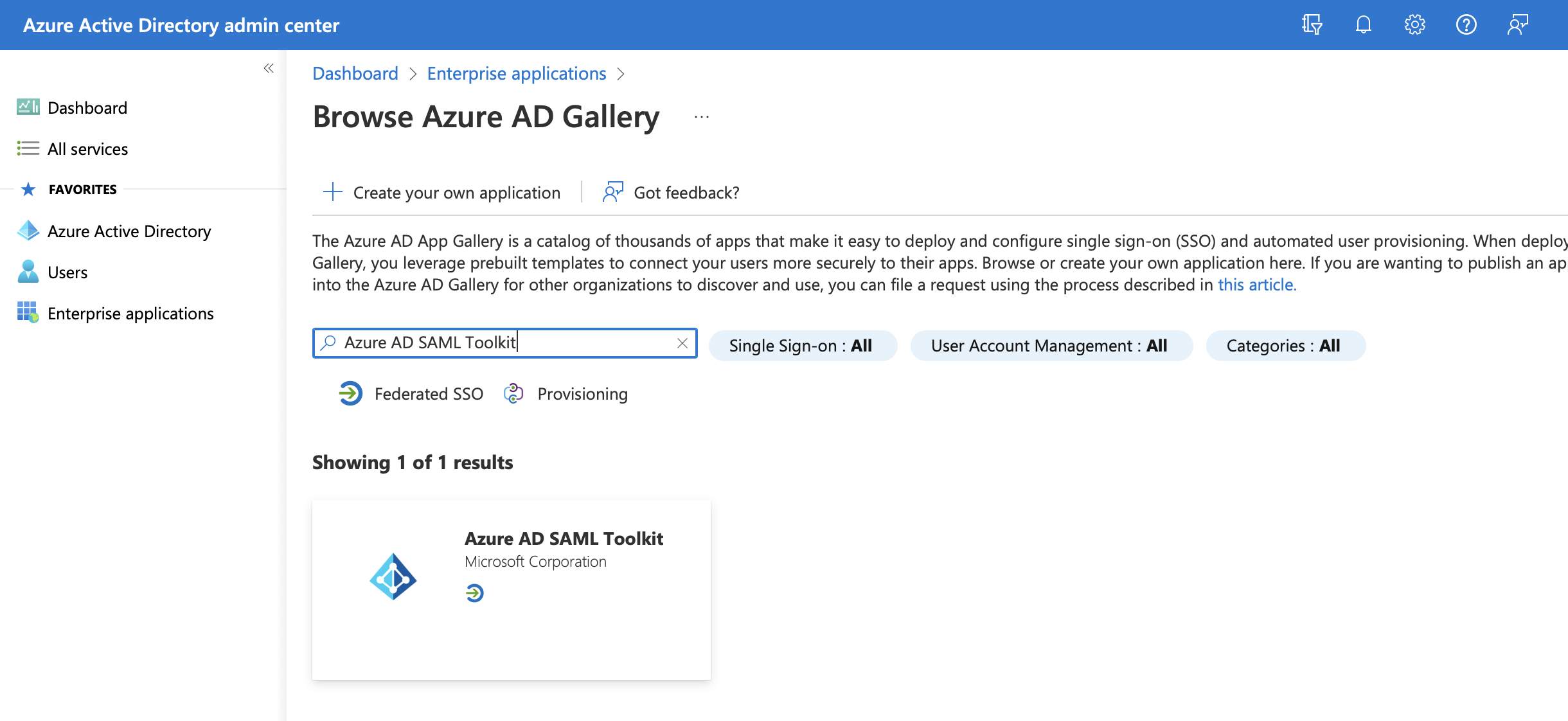
- ใส่
TeleRetroเป็นชื่อแอปพลิเคชัน: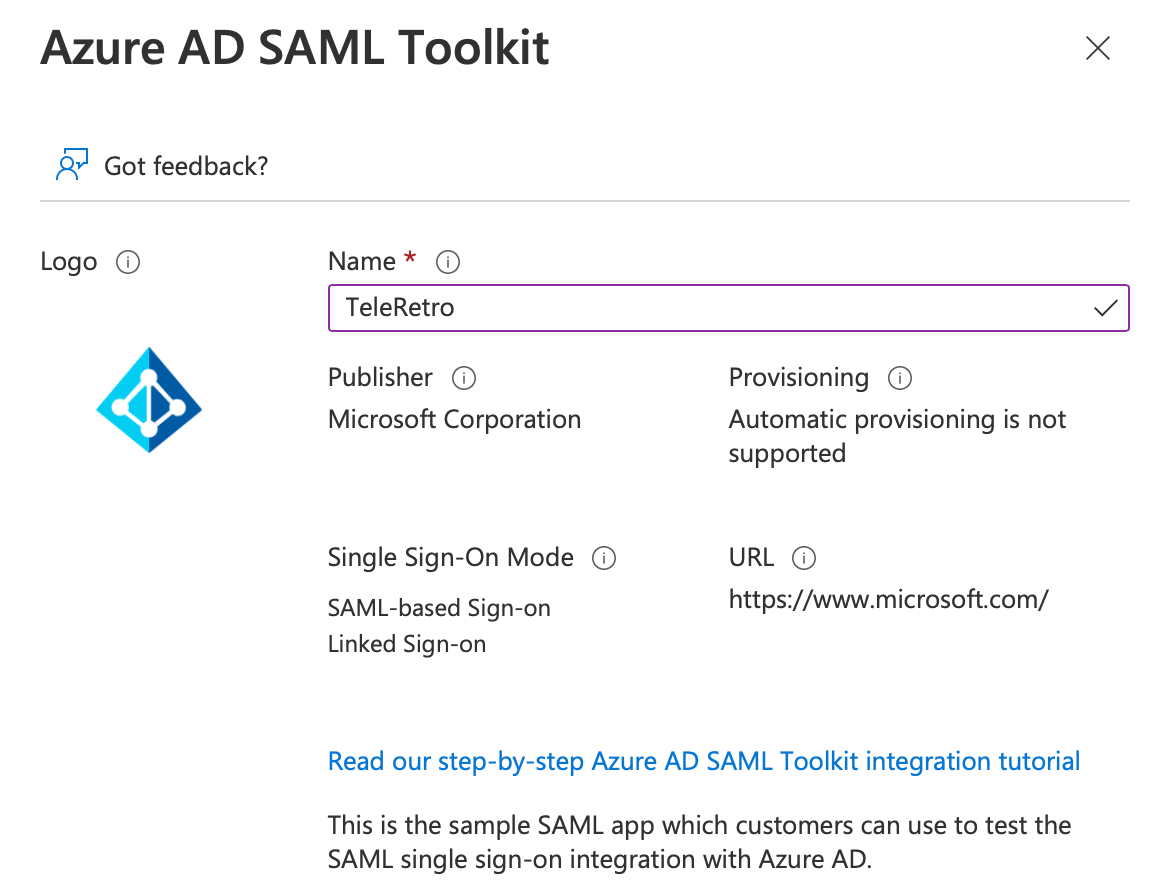
- คลิก Create.
ตั้งค่าแอปพลิเคชัน
จากหน้าภาพรวม:
กำหนดผู้ใช้และกลุ่มที่คุณต้องการให้เข้าถึง TeleRetro
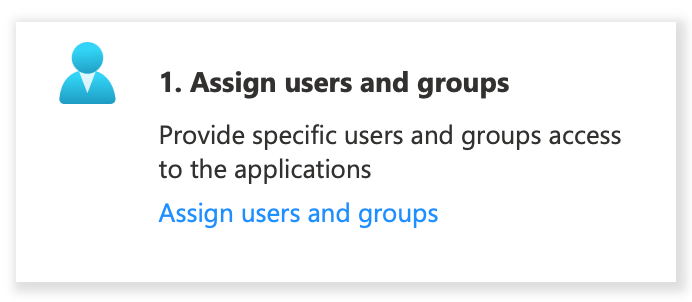
ตั้งค่า SAML เป็นวิธีการลงชื่อเข้าใช้เดียว
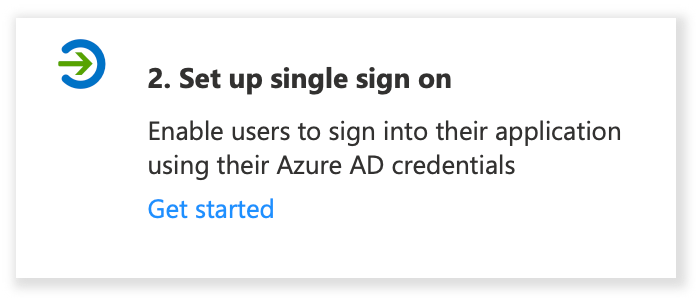
จากนั้นเลือก SAML:
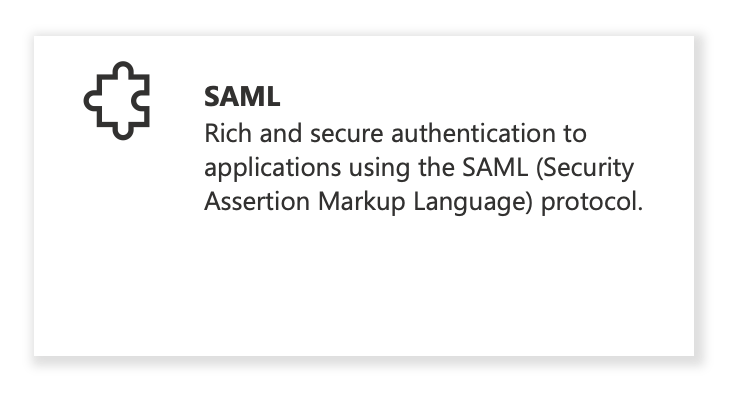
ดูส่วนถัดไปเกี่ยวกับการตั้งค่าการลงชื่อเข้าใช้เดียว
การตั้งค่าการลงชื่อเข้าใช้เดียว
1. การตั้งค่า SAML พื้นฐาน
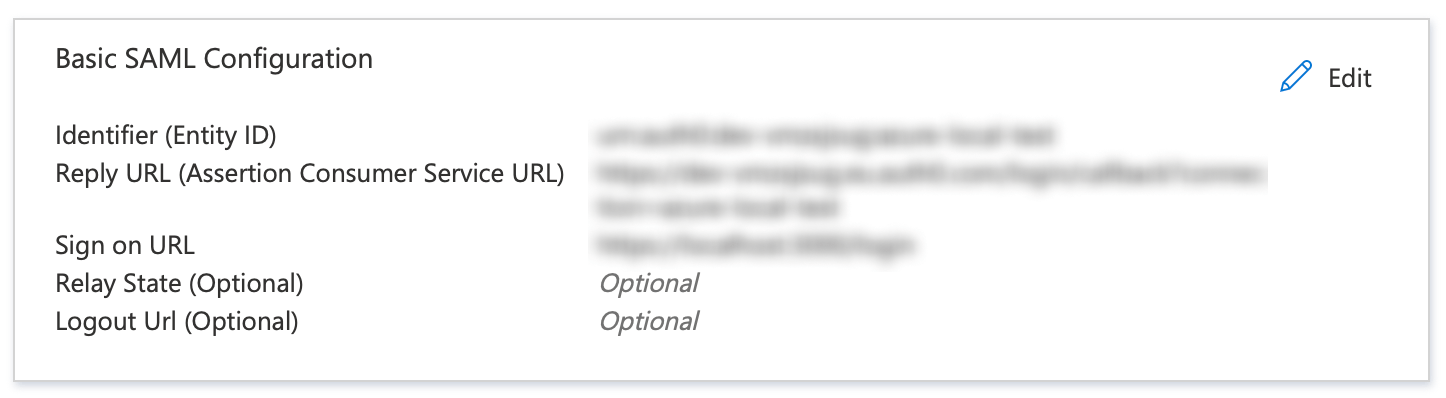
ในส่วนนี้คุณจำเป็นต้องอัปเดตกำหนดค่าดังกล่าวดังต่อไปนี้:
- Identifier (Entity ID): TeleRetro จะให้ SP Entity ID ให้คุณนำไปวางในช่องนี้
- Reply URL (Assertion Consumer Service URL): TeleRetro จะให้ ACS URL ให้คุณนำไปวางในช่องนี้
- Sign on URL: TeleRetro จะให้ URL สำหรับการลงชื่อเข้าใช้แก่คุณ
2. Attributes & Claims
คุณสามารถใช้การตั้งค่าเริ่มต้น มันควรจะมีลักษณะเช่นนี้:
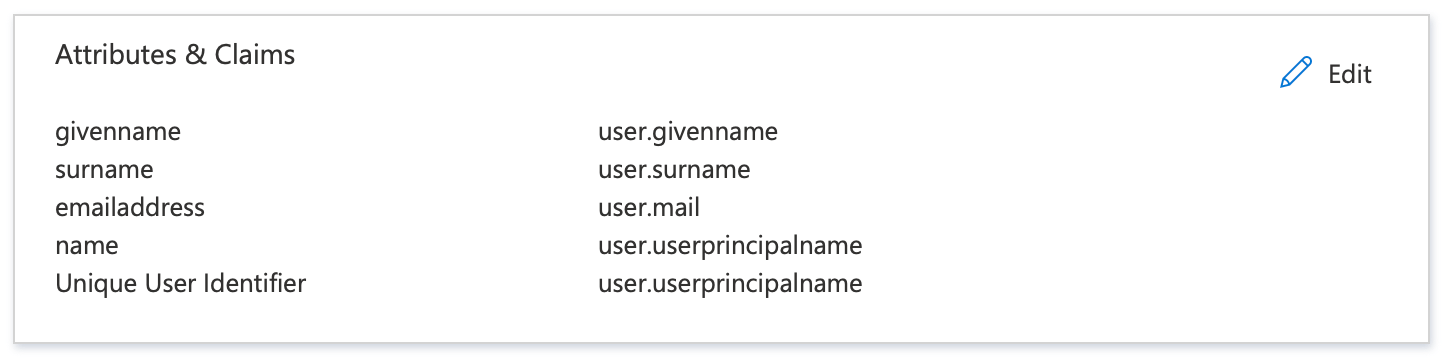
3. ใบรับรอง SAML
ในส่วนนี้คุณจะต้องคัดลอก App Federation Metadata Url และดาวน์โหลด Certificate (Base64) คุณจำเป็นต้องส่งให้ TeleRetro ในขั้นตอนถัดไป
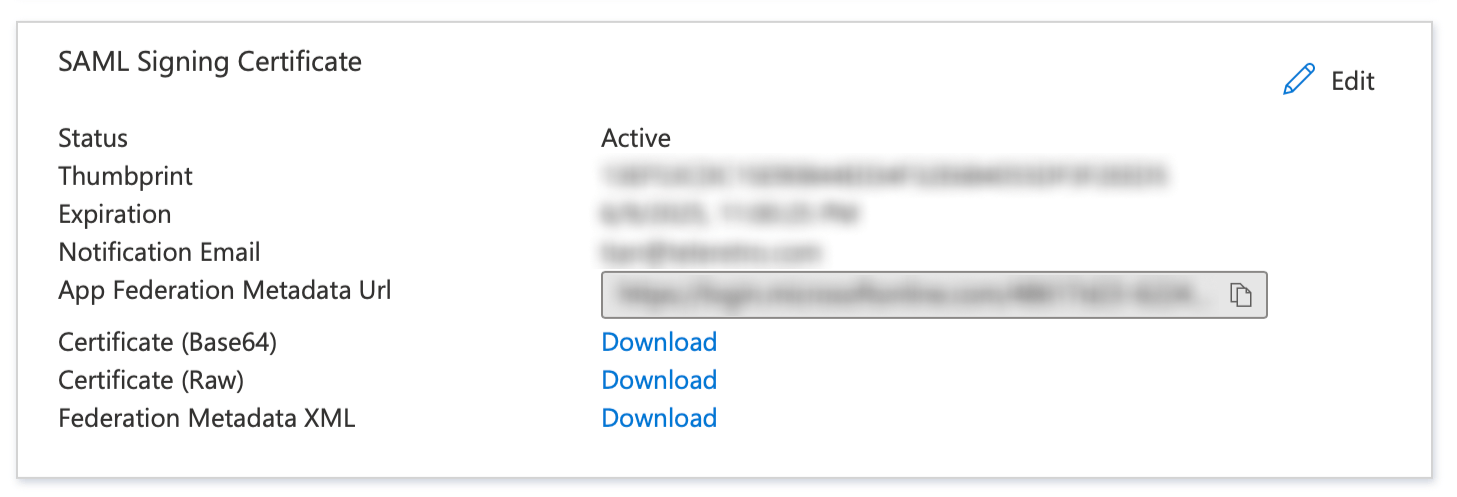
2. ทำการเชื่อมต่อ SAML ให้สมบูรณ์ใน TeleRetro
ตอนนี้การผสานรวม TeleRetro SAML ได้รับการตั้งค่าใน Azure AD แล้ว คุณสามารถทำการเชื่อมต่อให้สมบูรณ์ใน TeleRetro โดยการส่งลิงก์ App Federation Metadata Url และ Certificate (Base64) ที่ดาวน์โหลดในขั้นตอนก่อนหน้าให้ทีมสนับสนุนของ TeleRetro เราจะใช้สิ่งเหล่านี้เพื่อทำการตั้งค่า SSO ให้เสร็จสิ้น
เมื่อส่งข้อมูลเหล่านี้ไปยังทีม TeleRetro คุณสามารถพักผ่อนและรอการยืนยันจากเราว่าการตั้งค่า SSO เสร็จสิ้นแล้ว
3. ทดสอบการเชื่อมต่อใหม่
หลังจากได้รับการยืนยันจากเราว่าการตั้งค่า SSO เสร็จสิ้นแล้ว คุณสามารถทดสอบการเชื่อมต่อใหม่ด้วยการลงชื่อเข้าใช้ TeleRetro โดยใช้บัญชี Azure AD ของคุณ
สามารถติดต่อเราที่ support@teleretro.com หากคุณมีคำถามหรือต้องการความช่วยเหลือ เราพร้อมที่จะช่วยเหลือคุณ!
